

By Adela D. Louie, Last updated: October 28, 2022
Per proteggere la nostra privacy e anche per assicurarci che tutti i nostri dati privati siano intatti, tendiamo a cancellare la nostra cronologia di navigazione, tuttavia, potrebbe anche accadere quando il processo di cancella la cronologia e i dati del sito Web non funzionano, e sarebbe stressante se non puoi fare qualcosa al riguardo. Oltre alla privacy, l'eliminazione della cronologia di navigazione e dei registri può anche aiutarti a caricare facilmente alcuni siti Web. Hai rimosso i cookie e i dati per evitare errori e ritardi durante la navigazione sul web.
Anche se è necessario cancellare periodicamente la nostra cronologia di navigazione elimina le cache su iPhone, potrebbe anche eliminare password salvate, carrelli della spesa online, previsioni sugli indirizzi delle barre e molto altro. Quindi, per risolvere problemi di funzionalità e prestazioni nella tua esperienza di navigazione quotidiana, è meglio avere una registrazione di tutti i dati che sono importanti per te prima di cancellare la cronologia di navigazione.
In questo articolo, discuteremo di correzioni o soluzioni che possiamo provare quando la cronologia cancellata e i dati del sito Web non funzionano. Quindi, se sei pronto a scoprire alcune semplici soluzioni, leggere questo articolo sarà uno dei migliori antipasti che puoi fare.
Parte n. 1: Perché non riesco a eliminare la cronologia e i dati del sito Web?Parte n. 2: come risolvere quando la cronologia di cancellazione e i dati del sito Web non funzionano?Parte #3: Come risolvere il dilemma utilizzando un'applicazione di terze partiParte #4: Per riassumere tutto
Per iniziare, è meglio conoscere i possibili motivi per cui la cronologia chiara e i dati del sito Web non funzionano. Abbiamo elencato alcune delle cause più note che puoi utilizzare come riferimento nel caso in cui tu stia attualmente vivendo la suddetta situazione.
Ora che abbiamo un'idea di quali possibili scenari causano una cronologia chiara e i dati del sito Web non funzionano, la prossima cosa che dobbiamo capire sono le soluzioni su come possiamo essere in grado di risolvere il suddetto dilemma. Come antipasto puoi anche provare a controllare la connessione a Internet, forse ci possono essere problemi o il segnale non è stabile. D'altra parte, controlliamo alcune delle correzioni che possiamo provare.
Nel caso in cui utilizzi Screen Time per aiutarti a limitare l'accesso al Web, può causare il mancato funzionamento del processo di cancellazione della cronologia e dei dati del sito Web. Per disabilitare le suddette restrizioni, ecco cosa devi fare:
Passo 1. Lancia il “Impostazioni profilo"app del tuo dispositivo, quindi vai su "Tempo sullo schermo”. Se ti viene chiesto di inserire il tuo passcode, digitalo.
Passo 2. Vai a "Restrizioni sui contenuti e sulla privacy".
Passaggio 3. Per disabilitare completamente la funzione, devi ruotare l'interruttore a levetta "sconto” per l'opzione “Restrizioni sui contenuti e sulla privacy".
Passaggio 4. Puoi anche fare clic su "Restrizioni al contenuto".
Passaggio #5. E poi passa il mouse per "Contenuto del web", quindi devi selezionare "Accesso illimitato".
E una volta che hai finito, ora puoi tornare all'iniziale "Impostazioni profilo” schermo, quindi vai a “Safari", quindi vedrai che ora puoi cancellare la tua cronologia e che i dati del tuo sito Web possono ora essere eliminati.
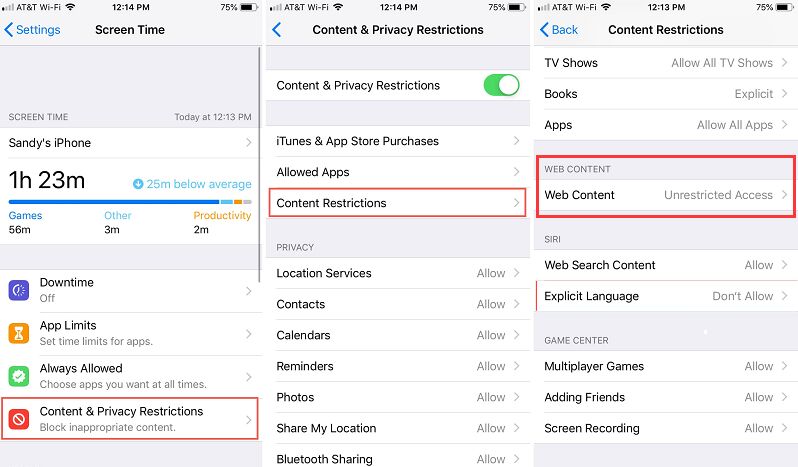
La seconda soluzione che puoi provare quando il processo per cancellare la cronologia e i dati del sito Web non funziona è ripristinare tutte le impostazioni sul tuo iPhone. D'altra parte, tutti i dettagli personali come immagini, musica, video, ecc. rimarranno così come sono. Per iniziare, ecco cosa devi fare:
Passo 1. Vai a "Impostazioni profilo".
Passo 2. Procedi a "Generale".
Passaggio 3. Vai e tocca “cancella".
Passaggio 4. Quindi vai su "Ripristina tutte le impostazioni".
Ti verrà quindi chiesto di digitare il tuo passcode se richiesto.
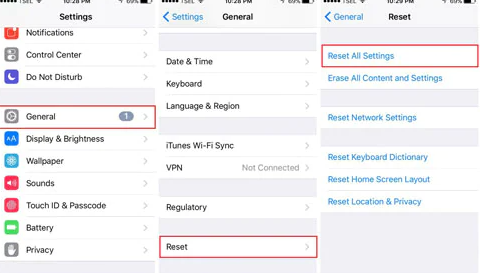
Puoi anche provare a riavviare il dispositivo, che è una delle soluzioni più comuni che puoi provare. Questa soluzione è così facile da eseguire che puoi utilizzare i pulsanti fisici per farlo, oppure puoi cercare l'opzione per riavviare il dispositivo mentre stai utilizzando il dispositivo.
Se hai intenzione di utilizzare i pulsanti fisici, vai su "Impostazioni profilo”, quindi procedere con “Generale”, e quindi passare a “fermare”. Quindi, dopo un minuto o pochi secondi, puoi provare a girare "on” di nuovo il tuo iPhone.
Puoi anche provare a bloccare tutti i cookie nel tuo Safari. Se hai un iOS 11 o una versione successiva, devi seguire questi passaggi:
Passo 1. Passa il mouse su "Impostazioni profilo", quindi scegli l'opzione "Safari".
Passo 2. Devi girare”On" l'opzione che dice "Blocca tutti i cookie”. Significa che tutti i siti web che hai visitato in precedenza verranno rimossi. Puoi ancora salvarli come "Preferiti” nel caso pensi che potresti averne bisogno in futuro.
Passaggio 3. Devi fare una conferma toccando “Blocca tutto".
Se si dispone di un iOS 10 o la versione precedente, devi:
Passo 1. Passa il mouse su "Impostazioni profilo"E aprirlo.
Passo 2. In secondo luogo, devi cambiare il "Do Not Track” su "Attivo".
Passaggio 3. Quindi dopo "Blocca i cookie”, scegli “Blocca sempre”.
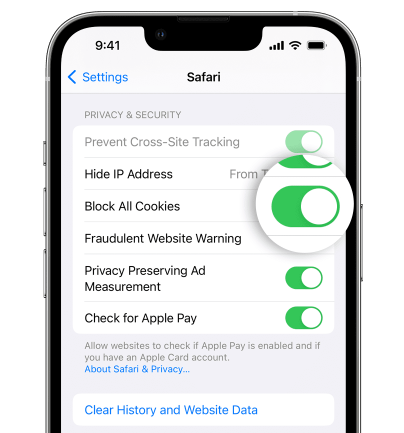
Per questa parte dell'articolo, condivideremo con voi la buona notizia. Abbiamo uno strumento in grado di risolvere il dilemma quando la cronologia chiara e i dati del sito Web non funzionano, si chiama Pulitore iPhone FoneDog. È uno strumento che ti aiuta nell'organizzazione e nella gestione dei file assicurandoti che tutti i tuoi dati siano privati.
Ci sono molte cose che amerai di FoneDog iPhone Cleaner, la parte migliore è che ha una funzione chiamata "Cancella tutti i dati” che può aiutarti a risparmiare tempo ed energia poiché puoi eliminare tutti i contenuti del tuo dispositivo in un solo tocco. Puoi anche goderti l'opzione in cui puoi scegliere quali file vuoi eliminare e puoi anche usarla recuperare i file spazzatura, ripristina i tuoi file, trasferiscili e crea un numero illimitato di file di backup per tutti i contenuti del tuo dispositivo.
Ovviamente, per iniziare devi scaricare e installare FoneDog iPhone Cleaner sul computer che utilizzerai. Avvialo e quindi accedi utilizzando l'e-mail e il codice che ti è stato fornito durante la registrazione iniziale. Devi anche connettere il tuo dispositivo al tuo computer tramite l'uso di un cavo e infine toccare "Quick Scan” per vedere i contenuti del tuo dispositivo. Nel caso volessi vedere più dettagli, puoi sempre toccare "<div style="position:relative;display:inline-block;" class="rs_splitted_words"><div style="position: relative; display: inline-block; transform-origin: 50% 50% 0px; transform: translate(0px); opacity: 1; color: rgb(255, 255, 255);" class="rs_splitted_chars">U</div><div style="position: relative; display: inline-block; transform-origin: 50% 50% 0px; transform: translate(0px); opacity: 1; color: rgb(255, 255, 255);" class="rs_splitted_chars">l</div><div style="position: relative; display: inline-block; transform-origin: 50% 50% 0px; transform: translate(0px); opacity: 1; color: rgb(255, 255, 255);" class="rs_splitted_chars">t</div><div style="position: relative; display: inline-block; transform-origin: 50% 50% 0px; transform: translate(0px); opacity: 1; color: rgb(255, 255, 255);" class="rs_splitted_chars">e</div><div style="position: relative; display: inline-block; transform-origin: 50% 50% 0px; transform: translate(0px); opacity: 1; color: rgb(255, 255, 255);" class="rs_splitted_chars">r</div><div style="position: relative; display: inline-block; transform-origin: 50% 50% 0px; transform: translate(0px); opacity: 1; color: rgb(255, 255, 255);" class="rs_splitted_chars">i</div><div style="position: relative; display: inline-block; transform-origin: 50% 50% 0px; transform: translate(0px); opacity: 1; color: rgb(255, 255, 255);" class="rs_splitted_chars">o</div><div style="position: relative; display: inline-block; transform-origin: 50% 50% 0px; transform: translate(0px); opacity: 1; color: rgb(255, 255, 255);" class="rs_splitted_chars">r</div><div style="position: relative; display: inline-block; transform-origin: 50% 50% 0px; transform: translate(0px); opacity: 1; color: rgb(255, 255, 255);" class="rs_splitted_chars">i</div></div> <div style="position:relative;display:inline-block;" class="rs_splitted_words"><div style="position: relative; display: inline-block; transform-origin: 50% 50% 0px; transform: translate(0px); opacity: 1; color: rgb(255, 255, 255);" class="rs_splitted_chars">i</div><div style="position: relative; display: inline-block; transform-origin: 50% 50% 0px; transform: translate(0px); opacity: 1; color: rgb(255, 255, 255);" class="rs_splitted_chars">n</div><div style="position: relative; display: inline-block; transform-origin: 50% 50% 0px; transform: translate(0px); opacity: 1; color: rgb(255, 255, 255);" class="rs_splitted_chars">f</div><div style="position: relative; display: inline-block; transform-origin: 50% 50% 0px; transform: translate(0px); opacity: 1; color: rgb(255, 255, 255);" class="rs_splitted_chars">o</div><div style="position: relative; display: inline-block; transform-origin: 50% 50% 0px; transform: translate(0px); opacity: 1; color: rgb(255, 255, 255);" class="rs_splitted_chars">r</div><div style="position: relative; display: inline-block; transform-origin: 50% 50% 0px; transform: translate(0px); opacity: 1; color: rgb(255, 255, 255);" class="rs_splitted_chars">m</div><div style="position: relative; display: inline-block; transform-origin: 50% 50% 0px; transform: translate(0px); opacity: 1; color: rgb(255, 255, 255);" class="rs_splitted_chars">a</div><div style="position: relative; display: inline-block; transform-origin: 50% 50% 0px; transform: translate(0px); opacity: 1; color: rgb(255, 255, 255);" class="rs_splitted_chars">z</div><div style="position: relative; display: inline-block; transform-origin: 50% 50% 0px; transform: translate(0px); opacity: 1; color: rgb(255, 255, 255);" class="rs_splitted_chars">i</div><div style="position: relative; display: inline-block; transform-origin: 50% 50% 0px; transform: translate(0px); opacity: 1; color: rgb(255, 255, 255);" class="rs_splitted_chars">o</div><div style="position: relative; display: inline-block; transform-origin: 50% 50% 0px; transform: translate(0px); opacity: 1; color: rgb(255, 255, 255);" class="rs_splitted_chars">n</div><div style="position: relative; display: inline-block; transform-origin: 50% 50% 0px; transform: translate(0px); opacity: 1; color: rgb(255, 255, 255);" class="rs_splitted_chars">i</div></div>".
Ecco come usi FoneDog iPhone Cleaner quando il processo per cancellare la cronologia e i dati del sito Web non funzionano.

Persone anche leggereLe 7 migliori app per la pulizia dell'iPad: pulisci il tuo iPadUna guida completa su come cancellare la cronologia delle ricerche di Facebook
È importante controllare regolarmente il tuo dispositivo, inclusa la cronologia di navigazione e i dati del sito web. È un modo per mantenere la salute del tuo dispositivo e anche per assicurarti che tutti i tuoi dati siano al sicuro e privati. D'altra parte, devi anche assicurarti di non farlo sempre in quanto può anche avere effetti sulla tua esperienza di navigazione, farlo periodicamente o quando hai notato che qualcosa non va può essere sufficiente.
Ci auguriamo che tu possa essere in grado di utilizzare tutte le informazioni che abbiamo condiviso nel caso in cui il processo di cancellazione della cronologia e dei dati del sito Web non funzioni. Puoi sempre controllare il web nel caso in cui pensi che ci sia sfuggito qualcosa.
Scrivi un Commento
Commento
Articoli Popolari
/
INTERESSANTENOIOSO
/
SEMPLICEDIFFICILE
Grazie! Ecco le tue scelte:
Excellent
Rating: 4.5 / 5 (Basato su 106 rating)